Kaip naudoti „Mac“ su uždarytu dangteliu (atverčiamas režimas)
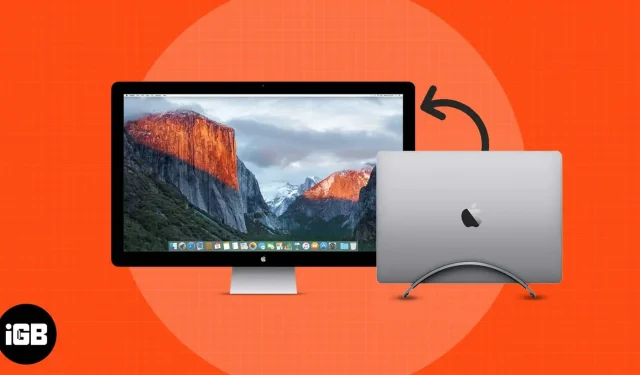
„MacBook“ atverčiamasis režimas veikia gana ilgą laiką. „Clamshell“ režimas dažnai vadinamas uždaro dangčio režimu. Tai unikalus būdas išnaudoti visas savo kompaktiško, bet galingo „Mac“ galimybes. Jūs gaunate darbalaukio patirtį, o „Mac“ yra praktiškai mobilus.
„Clamshell“ režimas yra labai naudingas žmonėms, kurie naudoja „Mac“ darbui ir žaidimams. Kai pradėsite naudoti „MacBook“ atverčiamuoju režimu, kelio atgal nebebus. Galite mėgautis savo „Mac“ galia dideliuose, aukštos kokybės ir didelės raiškos ekranuose. Jei taip pat norite naudoti galingą „Mac“ ir sukurti produktyvią darbalaukio patirtį, čia yra vadovas, kaip „Mac“ kompiuteryje naudoti „camshell“ režimą. Tačiau prieš pasinerdami peržvelkime keletą pagrindinių dalykų.
- Kas yra „camshell“ režimas?
- „MacBook“ su „Clamshell“ funkcija
- Reikalingi priedai
- Prijunkite „Mac“ uždengtą dangtį prie monitoriaus
Kas yra „camshell“ režimas?
„Clamshell“ režimas yra tada, kai galite naudoti „Mac“ kaip įprasta, net jei dangtis uždarytas. Tai naudinga, kai atliekate kelias užduotis skirtinguose „Mac“ languose, taip pat naudojate įrenginį tiek darbui, tiek žaidimams. Perjungimas į didesnį ekraną sumažina akių nuovargį, todėl ilgai naudojant užtikrinamas sklandesnis potyris.
Nors „Clamshell“ režimas pirmiausia skirtas apsaugoti „MacBook“ ekraną, svarbu atkreipti dėmesį į „Mac“ kompiuterius, kurie palaiko šią funkciją, ir priedus, reikalingus jiems nustatyti.
„MacBook“ su „Clamshell“ funkcija
- Galite prijungti vieną išorinį ekraną prie „MacBook Air“, 13 colių „MacBook Pro“, „iMac“ ir „Mac mini“ naudodami bet kurį „Thunderbolt“ / USB 4 prievadą.
- „iMac“ galite prisijungti prie bet kurio prievado su „Thunderbolt“ simboliu.
Reikalingi priedai
- Išorinis monitorius
- Klaviatūra ir pelė
- Thunderbolt laidas
- „Thunderbolt“ į HDMI keitiklis
Prijunkite „Mac“ uždengtą dangtį prie monitoriaus
Jei niekada to nedarėte praeityje, štai keli paprasti veiksmai, kuriuos galite atlikti, kad „MacBook“ įjungtumėte „clamshell“ režimą.
- Įsitikinkite, kad prijungėte „MacBook“, kad galėtumėte įkrauti. „Clamshell“ režimo naudojimas beveik neįmanomas be adapterio, prijungto prie „Mac“.
- „Thunderbolt“ laidu prijunkite „Mac“ ir išorinį monitorių.
- Tada prijunkite klaviatūrą ir pelę prie „Mac“. Klaviatūra ir pelė gali būti laidinė arba belaidė.
- Dabar, kai viskas nustatyta ir išoriniame monitoriuje rodomas MacBook ekranas, tiesiog uždarykite MacBook dangtį. Voila! Paruošta.
Jei dar visko nenustatėte, štai ką turite padaryti prieš naudodami savo „MacBook“ įmontuotą:
Prijunkite išorinį monitorių naudodami atitinkamus „MacBook“ (arba šakotuvo) kabelius. Prijungus išorinį monitorių, monitorius gali paraginti pasirinkti kelis nustatymus.
Norėdami geriau pritaikyti monitorių ir pakeisti ekrano nustatymus, eikite į Sistemos nuostatos → Ekranai.
Išvada
Tai viskas. „Clamshell“ režimas gali akimirksniu paversti jūsų įprastą „MacBook“ puikia darbo stotimi. Pasakykite man toliau pateiktuose komentaruose, ar tai buvo jums naudinga! Štai keletas kitų skaitymų, kurie gali pagerinti jūsų „Macbook“ patirtį.



Parašykite komentarą